SharePoint 包含一組傳統功能,可針對內部網路撰寫及發佈豐富的網頁。 啟用 SharePoint 集合層級的發佈基礎結構,以將其開啟。
您必須擁有系統管理員許可權,才能啟用發佈功能。
附註:
-
傳統發佈網站範本預設包含發佈功能。
-
傳統發佈功能不適用於新式通訊網站。 根據預設,新式通訊網站會提供較新的替代方案。
從下列其中一個 SharePoint 選取您的版本:
在網站集合層級啟用發佈
-
從網站集合的根目錄,按一下[設定
![小型 [設定] 齒輪取代 [網站設定]。](https://support.content.office.net/zh-tw/media/a47a06c3-83fb-46b2-9c52-d1bad63e3e60.png)
附註: 如果您在功能表上沒看到網站設定,請選取網站內容>網站設定
-
在網站集合管理設定的網站上,選取網站集合功能。
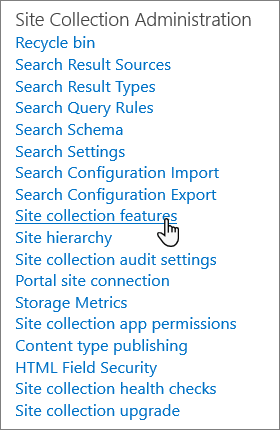
-
在網站集合功能頁面上,向下卷SharePoint伺服器發佈基礎結構,然後選取啟用。
啟用發佈功能後,子網站會自動繼承這些功能。 如果您在啟用發佈功能之前先建立網站,請手動在網站層級上啟用該網站。
-
從網站的任何頁面上,選取設定
![小型 [設定] 齒輪取代 [網站設定]。](https://support.content.office.net/zh-tw/media/a47a06c3-83fb-46b2-9c52-d1bad63e3e60.png)
-
On the Site Settings page, in the Site Actions section, select Manage site features.
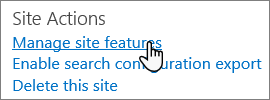
-
在網站功能頁面的 SharePoint伺服器發佈旁邊,選取啟用 。

從起始頁面啟動發佈
-
從起始頁面,按一下[設定
![小型 [設定] 齒輪取代 [網站設定]。](https://support.content.office.net/zh-tw/media/a47a06c3-83fb-46b2-9c52-d1bad63e3e60.png)
附註: 如果您在功能表上沒看到網站設定,請選取網站內容,然後從網站內容頁面選取網站設定。
-
在網站集合管理設定的網站上,選取網站集合功能。
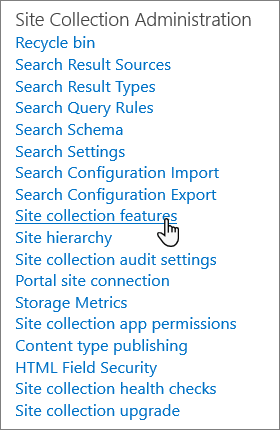
-
在網站集合功能頁面上,向下卷SharePoint伺服器發佈基礎結構,然後選取啟用。
啟用發佈功能後,子網站會自動繼承這些功能。 如果您在啟用發佈功能之前先建立網站,請手動在網站層級上啟用該網站。
-
從網站的任何頁面上,選取設定
![小型 [設定] 齒輪取代 [網站設定]。](https://support.content.office.net/zh-tw/media/a47a06c3-83fb-46b2-9c52-d1bad63e3e60.png)
-
在編輯網站資訊窗格的底部,選取 的查看所有網站設定。
-
On the Site Settings page, in the Site Actions section, select Manage site features.
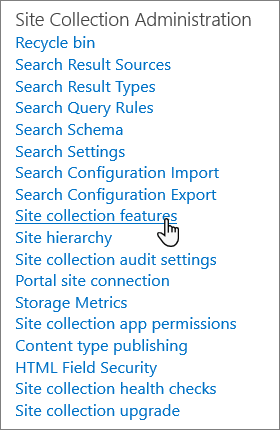
-
在網站功能頁面的 SharePoint伺服器發佈旁邊,選取啟用 。











